Cum traduceți un PDF? Poate că ați scanat o pagină din cartea de rețete de prăjituri germane a unui prieten. Sau poate că locuiți în străinătate și habar nu aveți ce v-a făcut poliția să vă semneze. Există o mulțime de moduri de a traduce fișiere PDF și text, dar majoritatea implică fie A) Microsoft Word, fie B) încărcarea documentelor dvs. private într-un serviciu cloud pentru a fi citite.
Astăzi vom vedea cum să scanăm rapid un document pe hârtie, apoi să traducem textul scris în limba engleză. Veți fi uimit de cât de rapid este.
Scanați documentul
Primul pas este să vă scanați hârtia. (Dacă doriți doar să traduceți un PDF care există deja pe iPhone sau iPad, puteți sări peste acest pas.)
Deși puteți utiliza aplicația Notes încorporată pentru a scana documente pe hârtie, aceasta le salvează ca imagini. Aveți nevoie de o aplicație care poate scana o imagine, extrage textul și îl poate salva ca PDF. Aplicația mea preferată pentru asta este Scanner Pro și am scris deja un tutorial despre utilizarea acestuia pentru a scana hârtia și a o transforma în PDF-uri care pot fi căutate.
Trucul, dacă ești tl; tip dr, este că trebuie să activați OCR în aplicație pentru a extrage automat textul.
Deci, după ce v-ați scanat pagina de carte de bucate (sau alta), să o traducem.
O comandă rapidă pentru traducerea textului PDF
Pentru a face traducerea, vom folosi aplicația Comenzi rapide iOS. Și scurtătura dvs. va arăta cam așa:
Foto: Cultul lui Mac
Este atât de simplu încât îl puteți construi singur trăgând acțiuni din lista din partea stângă a aplicației Comenzi rapide. (Folosesc capturi de ecran iPad pentru claritate, dar acest lucru funcționează bine și pe iPhone.)
Această comandă rapidă ia un PDF ca intrare, preia orice text din acel PDF și apoi îl traduce folosind acțiunea de traducere încorporată de la Microsoft. Apoi salvează rezultatul ca fișier text.
Să o vedem în acțiune. În primul rând, iată un articol german scanat dintr-un ziar. Este ceva despre un bar din Londra care pompează vapori de alcool în aer pentru a ajuta oamenii să se încarce. Poate fi adevărat?
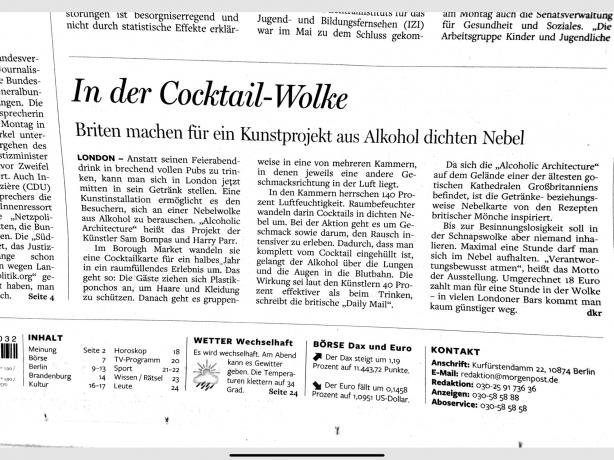
Foto: Cultul lui Mac
Am scanat pagina respectivă cu Scanner Pro. Acum îl pot alimenta către comanda rapidă, folosind foaia de partajare standard iOS din aplicația Fișiere. (De asemenea, puteți trimite PDF-ul către comanda rapidă direct de la Scanner Pro, dacă doriți, din propria foaie de partajare.)
Traducerea
Apoi, comanda rapidă rulează, întrebându-mă unde aș dori să salvez fișierul text rezultat. Dacă preferați, puteți avea comanda rapidă doar să afișați rezultatul într-o fereastră Quick Look.
În orice caz, rezultatul este ceva de genul acesta:
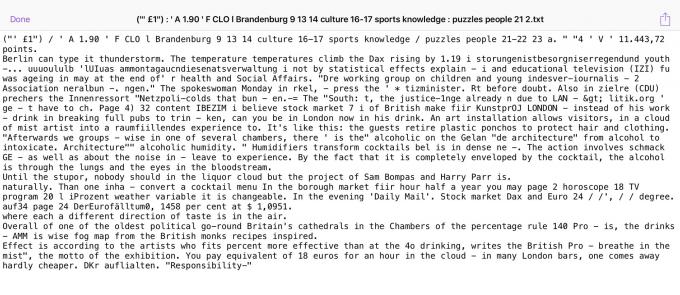
Foto: Cultul lui Mac
Este un pic cam mizerie, deoarece acțiunea de traducere Microsoft aruncă textul în câteva blocuri lungi. Dar, ca traducere a unui articol de ziar scanat în grabă, este destul de uimitor.
Opțiuni și limitări
Există câteva moduri în care puteți personaliza această comandă rapidă. Una este alegerea unei limbi țintă diferite, desigur. Un alt lucru, menționat mai sus, este ca rezultatul să fie afișat într-o fereastră temporară Quick Look. Această comandă rapidă ar arăta astfel:
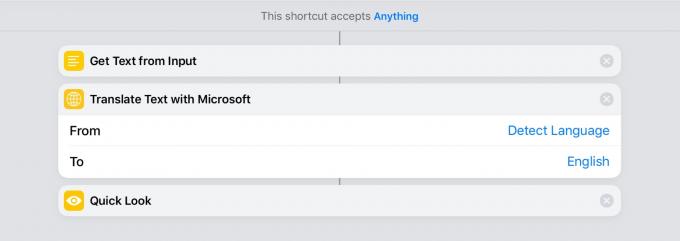
Foto: Cultul lui Mac
De asemenea, puteți specifica locația pentru salvarea fișierului. Acest lucru ar face mai multe traduceri mult mai rapide. Sau l-ai putea cere Siri să-ți citească rezultatul. Aceasta ar putea fi o modalitate excelentă pentru persoanele cu deficiențe de vedere de a obține o traducere rapidă a meniului, dar există prea mult futzing pentru ao ușura - toate scanările și așa mai departe o fac să fie dificilă.
Ca întotdeauna, există modalități aproape nesfârșite de a personaliza o comandă rapidă. Și acesta este atât de ușor, încât merită să îl păstrați pentru acea dată când ați putea avea nevoie de el.
